Jak zoptymalizować bazę danych WordPress – kompletny przewodnik
Opublikowany: 2023-01-07Czy chcesz zoptymalizować bazę danych WordPress i przyspieszyć całą witrynę WordPress lub sklep internetowy? Jeśli szukasz ostatecznego przewodnika, mamy coś dla Ciebie. Ten artykuł pokaże Ci wszystko, co musisz wiedzieć o strukturze bazy danych WordPress, dlaczego optymalizacja jest dobrym pomysłem i kilka sposobów na jej optymalizację!
Zrozumienie struktury bazy danych WordPress
WordPress to popularny system zarządzania treścią, który wykorzystuje bazę danych do przechowywania i organizowania treści witryny. Baza danych przechowuje wszystkie niezbędne informacje potrzebne do uruchomienia witryny WordPress, w tym informacje o użytkownikach, ustawieniach witryny oraz opublikowanych postach i stronach.
Domyślnie WordPress używa systemu zarządzania bazą danych MySQL do przechowywania swoich danych. MySQL to szeroko stosowany system baz danych typu open source, znany ze swojej niezawodności i wydajności. WordPress można również skonfigurować do korzystania z innych systemów zarządzania bazami danych, takich jak MariaDB lub PostgreSQL.
Baza danych WordPress składa się z kilku tabel, z których każda przechowuje określone dane. Niektóre z najbardziej krytycznych tabel w bazie danych WordPress obejmują:
- wp_users : Ta tabela przechowuje informacje o użytkowniku, w tym nazwę użytkownika, hasło i adres e-mail
- wp_usermeta : Ta tabela przechowuje dodatkowe metadane użytkownika, takie jak imię i nazwisko, adres URL witryny i wyświetlana nazwa
- wp_posts : Ta tabela przechowuje wszystkie opublikowane posty w witrynie WordPress, w tym treść, tytuł i autora
- wp_comments : Ta tabela zawiera wszystkie komentarze dokonane w witrynie WordPress, w tym treść komentarza, autora i powiązany post
- wp_links : Ta tabela przechowuje linki do innych stron internetowych, które są dodawane do listy blogów witryny WordPress
Oprócz tych podstawowych tabel, baza danych WordPress może zawierać dodatkowe tabele dla niestandardowych typów postów, danych wtyczek i innych informacji specyficznych dla witryny.
Należy zauważyć, że prefiks wp_ użyty w powyższych nazwach tabel jest tylko domyślnym prefiksem używanym przez WordPress. Ten prefiks można zmienić podczas instalacji WordPressa, aby zabezpieczyć bazę danych przed atakami.
Dlaczego musimy zoptymalizować bazę danych WordPress
Baza danych WordPress jest sercem każdej witryny WordPress, ponieważ przechowuje wszystkie niezbędne informacje potrzebne do działania witryny, takie jak dane użytkownika, ustawienia witryny i publikowane treści. W rezultacie konieczna jest optymalizacja bazy danych, aby działała wydajnie i efektywnie.
Istnieje kilka powodów, dla których optymalizacja bazy danych WordPress jest niezbędna. Oni są:
- Poprawiona wydajność
- Zmniejszone obciążenie serwera
- Zmniejszone ryzyko korupcji
- Lepsze bezpieczeństwo
- Ulepszone wrażenia użytkownika
Teraz przyjrzyjmy się bliżej każdemu z powodów.
Poprawiona wydajność
Zoptymalizowana baza danych może poprawić ogólną wydajność witryny WordPress, ponieważ skraca czas pobierania danych z bazy danych. Może to skutkować szybszym ładowaniem strony, co ma kluczowe znaczenie dla wygody użytkownika i rankingów w wyszukiwarkach.
Zmniejszone obciążenie serwera
Optymalizacja bazy danych może również pomóc zmniejszyć obciążenie serwera, ponieważ pobieranie danych ze zoptymalizowanej bazy danych wymaga mniej zasobów. Może to pomóc w zapobieganiu przestojom serwera i poprawie niezawodności witryny.
Zmniejszone ryzyko korupcji
Niezoptymalizowana baza danych jest bardziej podatna na uszkodzenia, co skutkuje utratą lub uszkodzeniem danych. Optymalizacja bazy danych może pomóc zmniejszyć ryzyko awarii i chronić przed utratą danych.
Lepsze bezpieczeństwo
Niezoptymalizowana baza danych jest bardziej narażona na ataki, ponieważ system zarządzania bazą danych może mieć trudności z identyfikacją złośliwych zapytań i zapobieganiem im. Optymalizacja bazy danych może przyczynić się do poprawy bezpieczeństwa poprzez zmniejszenie ryzyka ataków.
Ulepszone wrażenia użytkownika
Powolna i niezoptymalizowana baza danych może negatywnie wpłynąć na wrażenia użytkownika w witrynie WordPress. Użytkownicy mogą być sfrustrowani wolnym czasem ładowania strony lub błędami i mogą rzadziej wracać do witryny. Optymalizacja bazy danych może pomóc w poprawie doświadczenia użytkownika, zapewniając szybszy i bardziej niezawodny dostęp do zawartości witryny.
To główna zaleta optymalizacji bazy danych WordPress. Następnie przyjrzyjmy się krok po kroku procesowi optymalizacji bazy danych.
Jak zoptymalizować bazę danych WordPress
Możesz zoptymalizować bazę danych WordPress na dwa sposoby.
- Korzystanie z wtyczek
- Metoda ręczna
Poniżej pokażemy Ci obie metody. Możesz więc wybrać strategię na podstawie swoich wymagań i umiejętności.
1) Korzystanie z wtyczek optymalizacji bazy danych WordPress
Jeśli wolisz prostą metodę optymalizacji bazy danych, powinieneś wybrać metodę wtyczki. Dostępnych jest wiele wtyczek do czyszczenia bazy danych witryny WordPress / sklepu WooCommerce. Niektóre z popularnych to:
- Optymalizacja WP
- Rakieta WP
Wszystkie te wtyczki są wyposażone w łatwy w użyciu panel konfiguracyjny i unikalne funkcje. Zanim przejdziemy dalej z metodą, rzućmy okiem na każdą wtyczkę i co ma do zaoferowania.
Optymalizacja WP
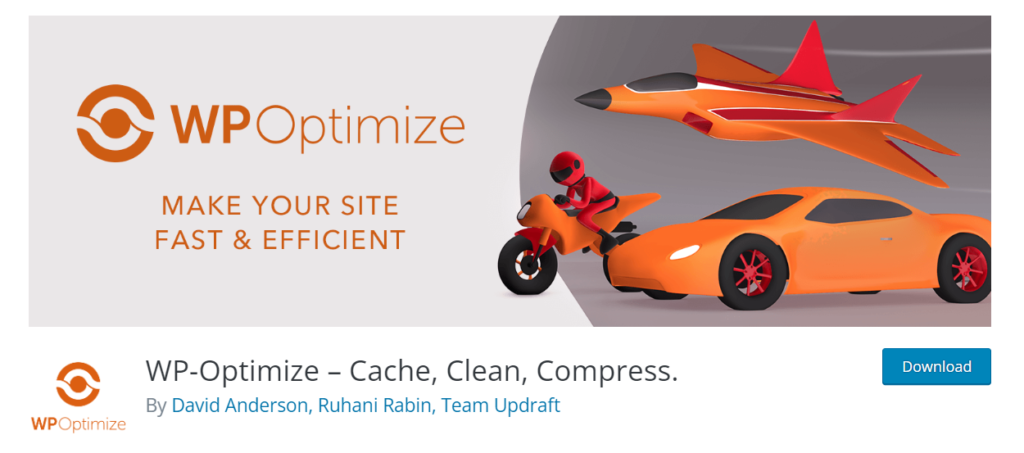
Jeśli wolisz dedykowaną wtyczkę do optymalizacji bazy danych dla WordPress, sprawdź WP-Optimize. Jest to darmowa wtyczka i możesz łatwo wyczyścić bazę danych MySQL za pomocą kilku kliknięć myszką. Ponad 1 milion osób używa WP-Optimize do czyszczenia bazy danych i przyspieszenia całej witryny WordPress / sklepu WooCommerce.
Oprócz optymalizacji bazy danych, WP-Optimize może również zajmować się buforowaniem i optymalizacją obrazu. Ogólnie rzecz biorąc, jeśli szukasz najlepszej wtyczki, która jest zarówno bezpłatna, jak i przyjazna dla początkujących, powinieneś sprawdzić WP-Optimize.
Rakieta WP
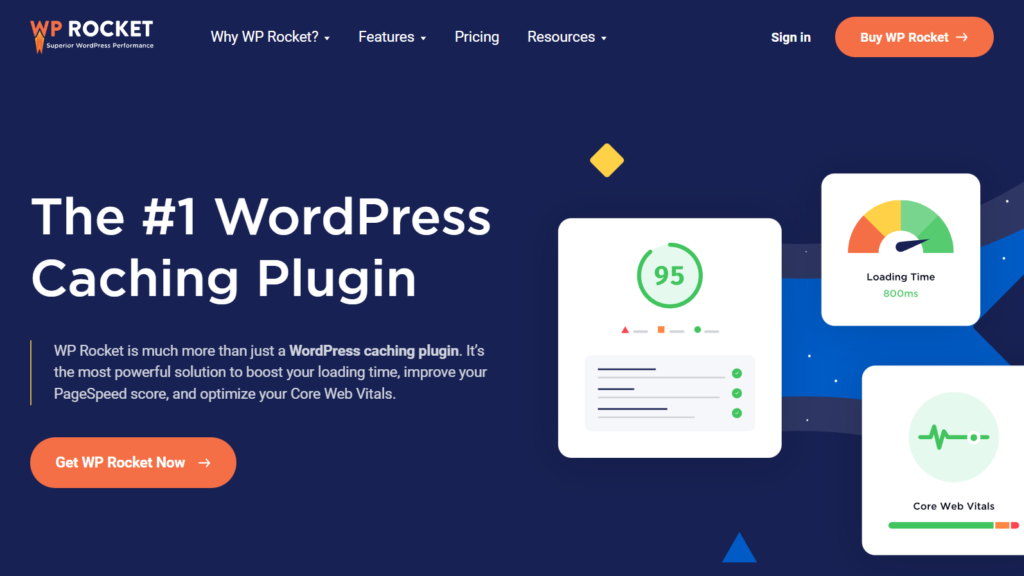
Jeśli wolisz buforowanie WordPress + wtyczkę do optymalizacji bazy danych dla swojej witryny, sprawdź WP Rocket. WP Rocket to wysokiej jakości wtyczka do buforowania WordPress, która pomoże Ci przyspieszyć witrynę WordPress dzięki wielu regułom optymalizacji. Niektóre z popularnych funkcji WP Rocket to buforowanie stron, wstępne ładowanie pamięci podręcznej, kompresja GZIP, optymalizacja handlu elektronicznego, integracja CDN, optymalizacja bazy danych, optymalizacja multimediów i tak dalej.
Wtyczka jest dostarczana z łatwym w użyciu pulpitem nawigacyjnym, a każdy, kto ma pewną wiedzę techniczną, może ją skonfigurować. Wbudowane narzędzie do optymalizacji bazy danych pomoże również w czyszczeniu bazy danych w każdym wybranym interwale. Jeśli prowadzisz bloga i często publikujesz artykuły, musisz codziennie lub co tydzień czyścić bazę danych.
Tak więc ta funkcja może być korzystna.
Optymalizacja bazy danych za pomocą WP-Optimize
Teraz znasz każdą wtyczkę i dlaczego jest najlepsza. Następnie przejdźmy dalej i użyjmy wtyczki, aby zakończyć optymalizację bazy danych. W tym samouczku wybierzemy WP-Optimize.
Pierwszą rzeczą, którą musisz zrobić, to zainstalować i aktywować WP-Optimize na swojej stronie WordPress. Zaloguj się do obszaru administracyjnego WordPress i przejdź do sekcji wtyczek. Stamtąd przejdź do Dodaj nowy i wyszukaj WP-Optimize .
Po znalezieniu wtyczki zainstaluj ją.
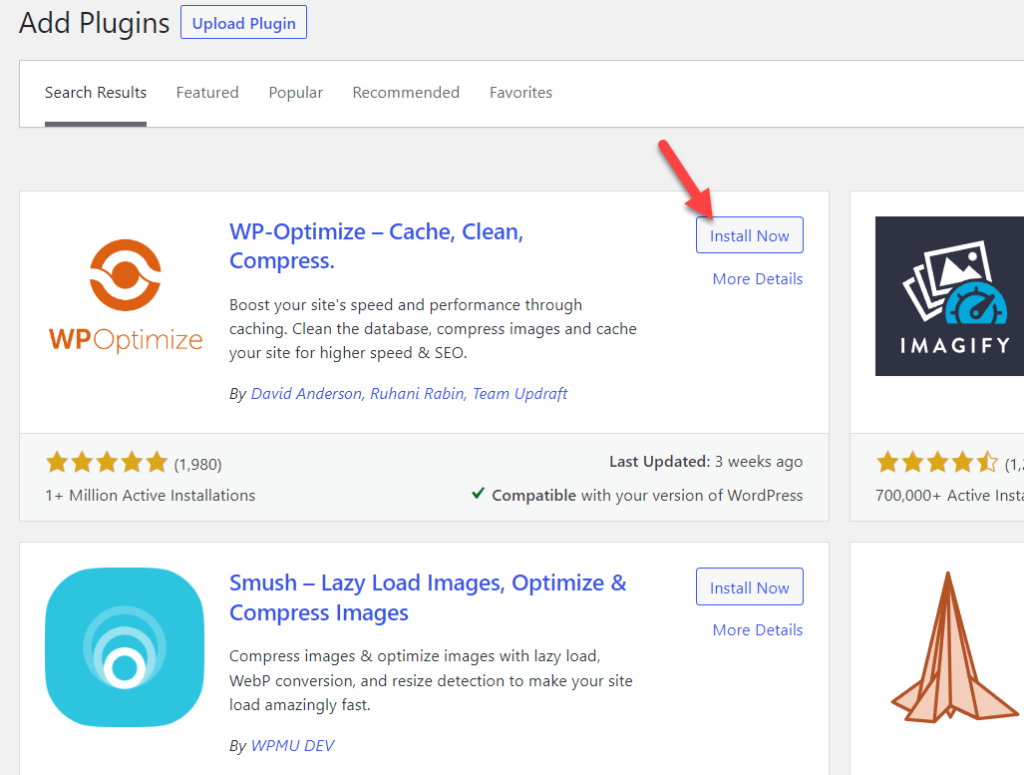
Po instalacji możesz go aktywować.
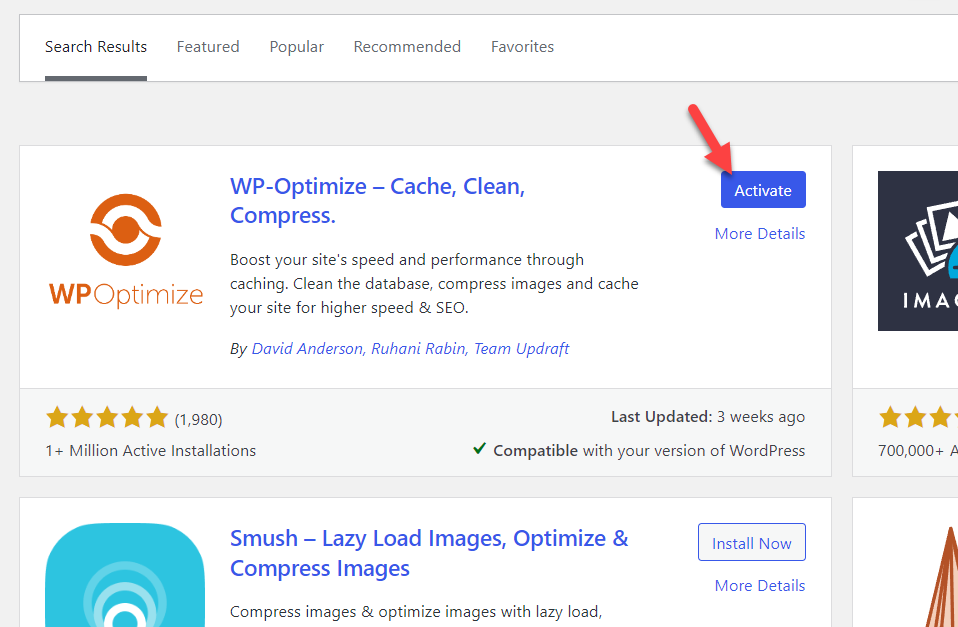
Zobaczysz ustawienia wtyczki po lewej stronie.
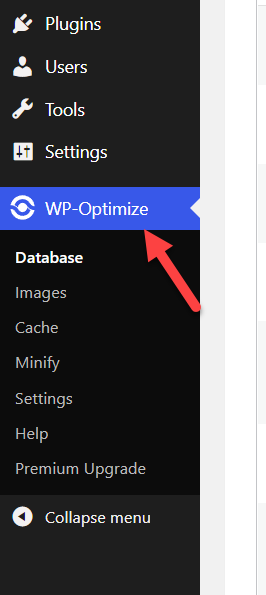
Wtyczka pozwala każdemu użytkownikowi zoptymalizować bazę danych i obrazy, poradzić sobie z buforowaniem, zminimalizować pliki statyczne i tak dalej. Ma wstępnie zdefiniowaną konfigurację, ale zawsze możesz ją dostosować w sekcji ustawień.
Ponieważ zajmujemy się optymalizacją baz danych, pierwsza opcja jest wszystkim, czego potrzebujemy.
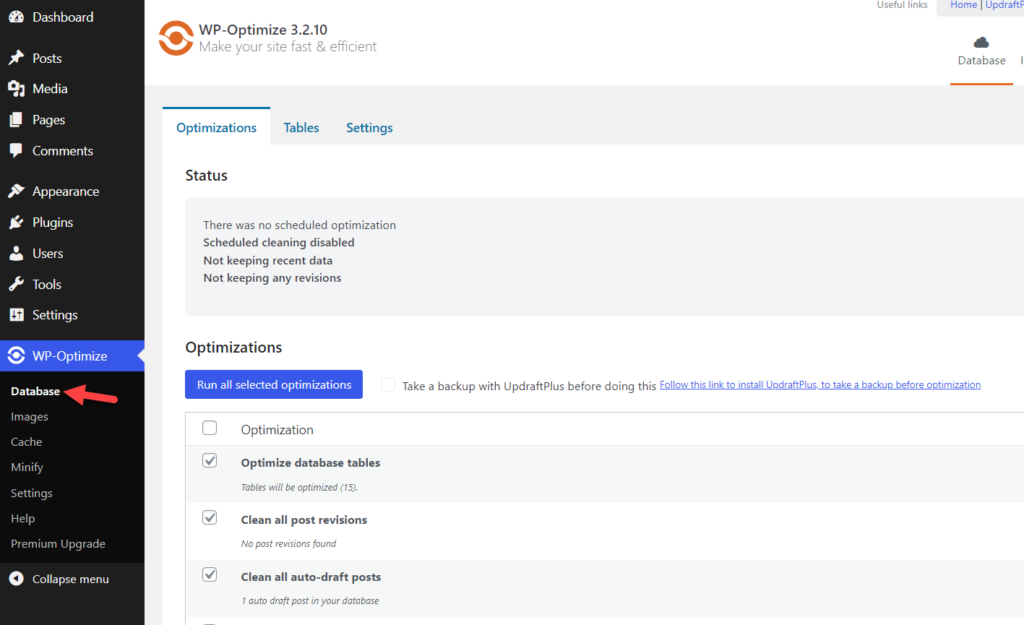
Możesz tam zobaczyć wiele reguł optymalizacji. Jeśli sprawdzisz stronę, zobaczysz opcje czyszczenia
- Tabele bazy danych
- Wersje postów
- Automatyczne szkice
- Wyrzucone posty
- Wyrzucone komentarze
- Spamowe komentarze
- Pingbacki
- Trackbacki
- Opublikuj metadane
- Metadane komentarzy
- Metadane użytkownika
Możesz wybrać wszystkie reguły:
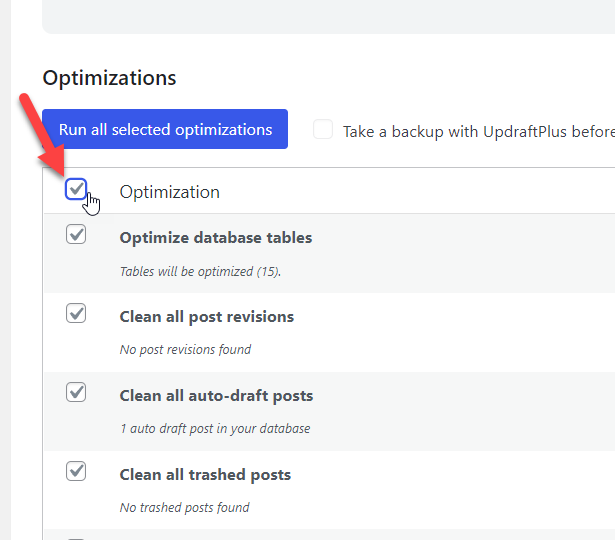
Lub zaznacz poszczególne:
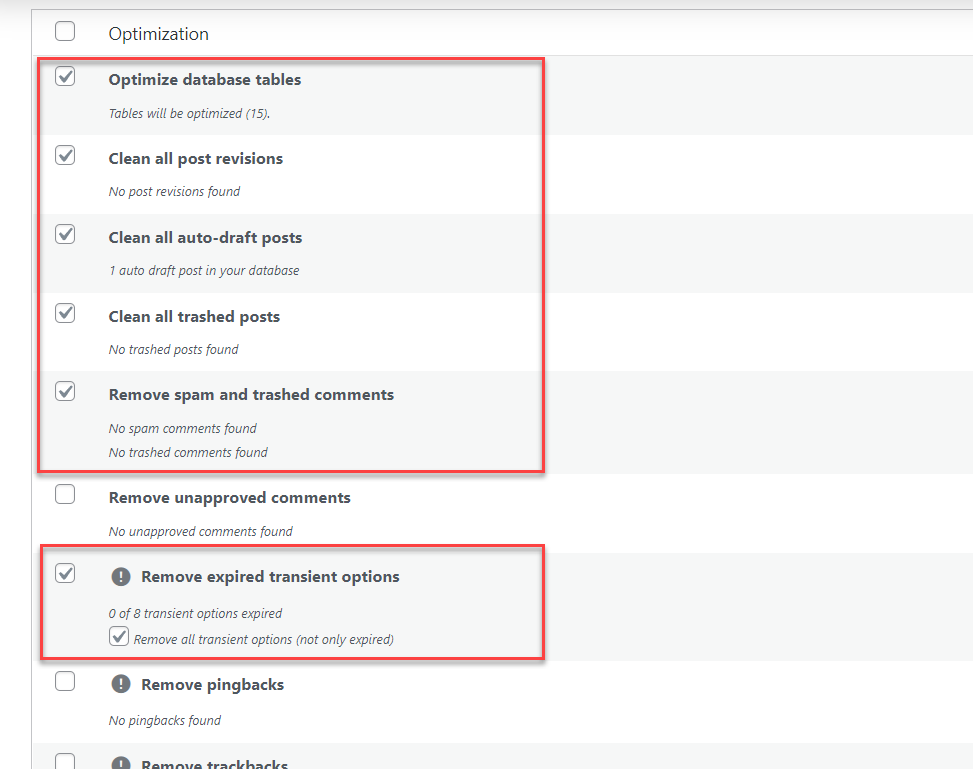
Po wybraniu reguł optymalizacji uruchom ją.
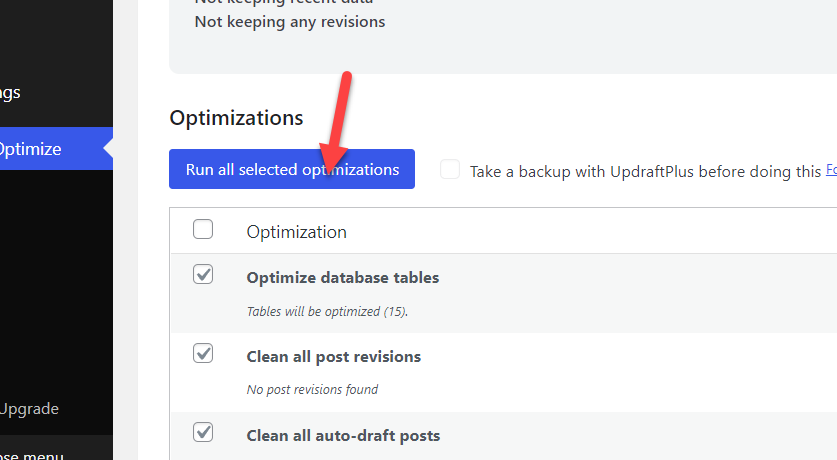

Z drugiej strony możesz także przeprowadzać indywidualne optymalizacje w biegu.
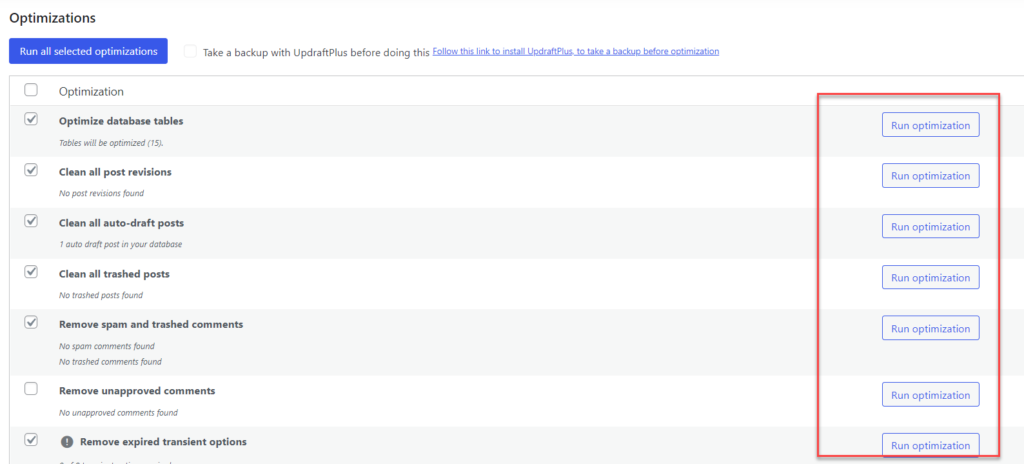
Otóż to!
W ten sposób możesz wyczyścić i zoptymalizować bazę danych WordPress za pomocą dedykowanej wtyczki WordPress, takiej jak WP-Optimize. Sprawdź następną sekcję, jeśli wolisz ręczną metodę zadania.
2) Ręcznie zoptymalizuj bazę danych WordPress
Możesz to zrobić ręcznie, jeśli nie musisz polegać na wtyczce WordPress do optymalizacji bazy danych MySQL. W tej sekcji dowiesz się, jak zoptymalizować bazę danych WordPress i ręcznie przyspieszyć witrynę.
2.1) Zoptymalizuj tabele bazy danych (z PHPMyAdmin)
Jeśli korzystasz z dostawcy hostingu współdzielonego, prawdopodobnie masz dostęp do cPanelu i powiązanych narzędzi. Po zalogowaniu się do cPanelu poszukaj PHPMyAdmin.
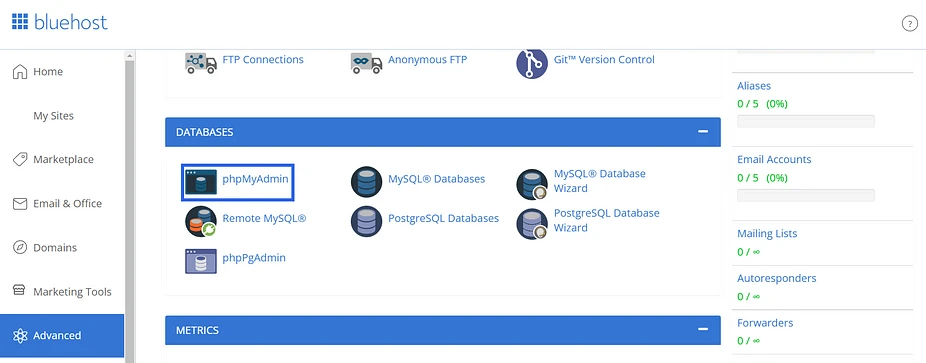
Po otwarciu zobaczysz wszystkie tabele bazy danych.
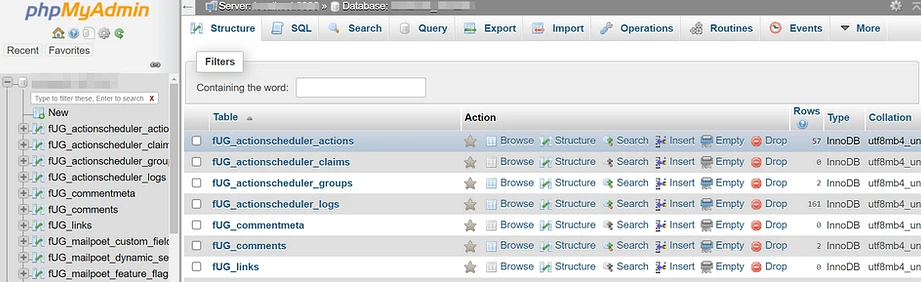
Aby zoptymalizować bazę danych, przejdź do dolnej sekcji, wybierz wszystkie tabele i zoptymalizuj je.
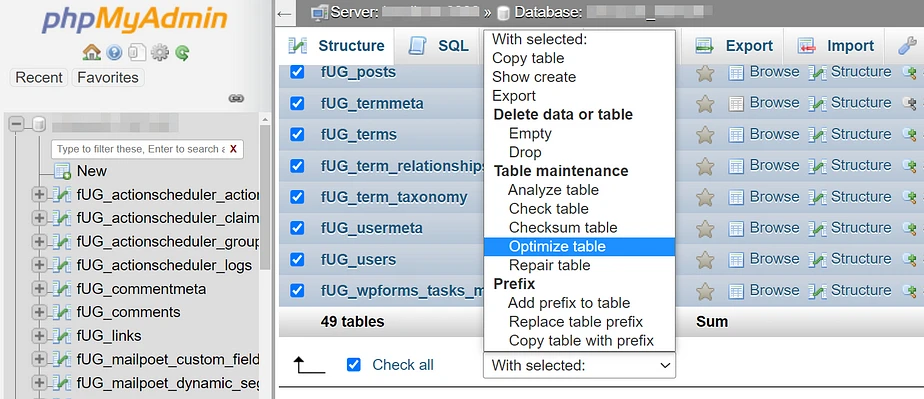
W ten sposób możesz użyć PHPMyAdmin do optymalizacji bazy danych WordPress. W ten sposób możesz użyć PHPMyAdmin do optymalizacji bazy danych WordPress.
2.2 Nieużywane wtyczki i motywy
Wtyczki to doskonały sposób na ulepszenie funkcji witryny. Ale jeśli masz zainstalowane nieużywane wtyczki na stronie, nie jest to dobry znak. Zajmie to więcej miejsca na dysku, a także zwiększy objętość bazy danych. Najlepszą rzeczą, jaką możesz zrobić, to usunąć nieużywane wtyczki.
W sekcji wtyczek możesz zobaczyć wszystkie nieużywane wtyczki.
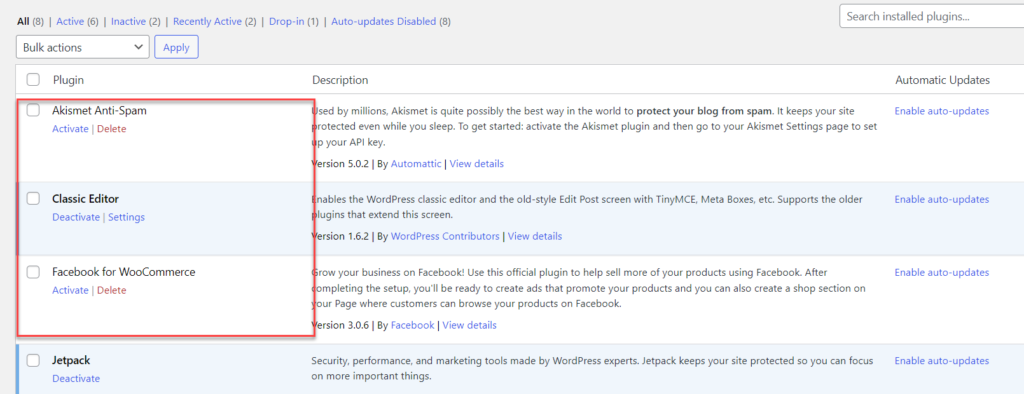
Możesz wybrać te, które chcesz usunąć, wybrać Usuń z listy rozwijanej i całkowicie usunąć pliki wtyczek ze strony WordPress.
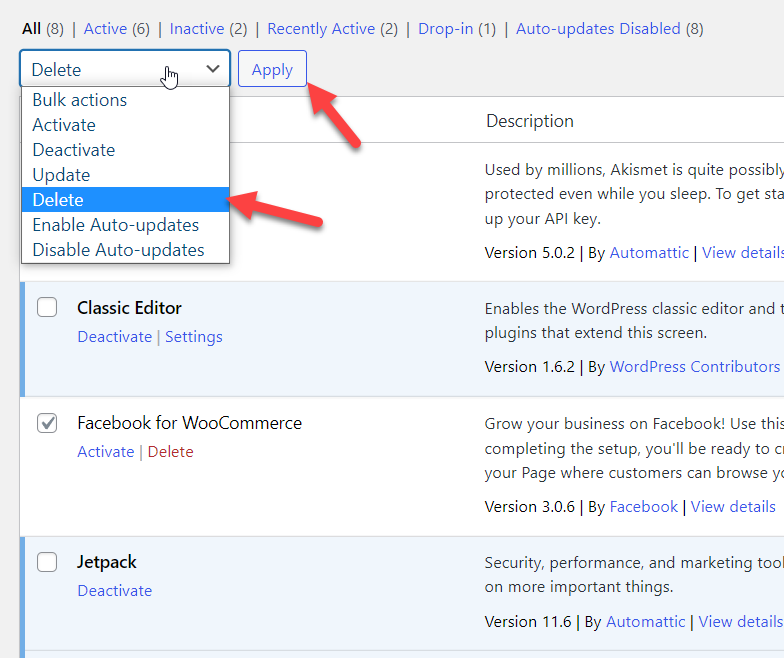
W ten sposób możesz usunąć nieużywane wtyczki ze strony. Podobnie możesz usunąć motywy WordPress ze strony internetowej.
Aby to zrobić, musisz przejść do Wygląd » Motywy . Tam możesz zobaczyć wszystkie zainstalowane motywy.
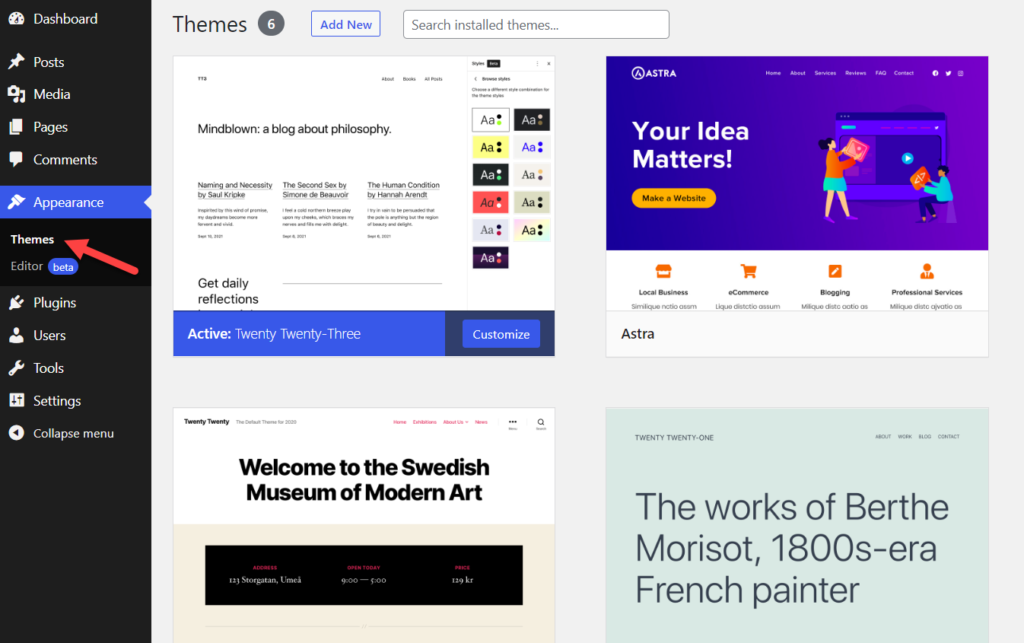
Stamtąd wybierz motyw, który chcesz usunąć. W prawym dolnym rogu zobaczysz opcję usunięcia motywu.
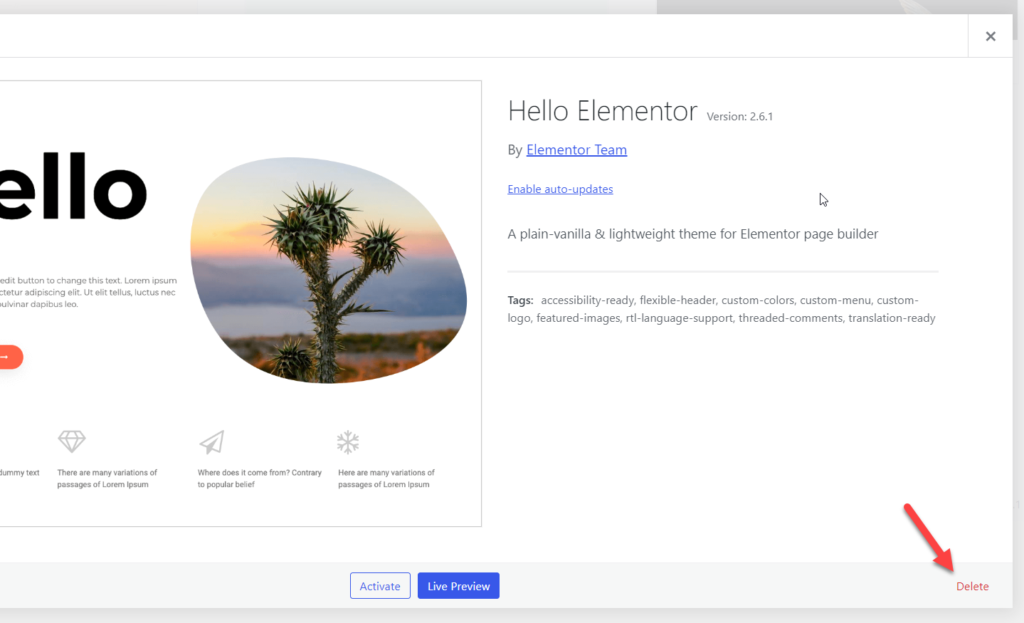
Nie będziesz mieć możliwości usunięcia motywów jednym kliknięciem. Motywy należy usuwać pojedynczo.
Jeśli wykonałeś tę część, przejdźmy do następnej i zoptymalizuj post-rewizje.
2.3) Wprowadzanie poprawek
Pisząc posty na blogu, możesz kilka razy zapisywać je jako wersję roboczą. Za każdym razem, gdy zachowasz post jako wersję roboczą, WordPress zapisze jego wersję do wykorzystania w przyszłości. Oto przykład.
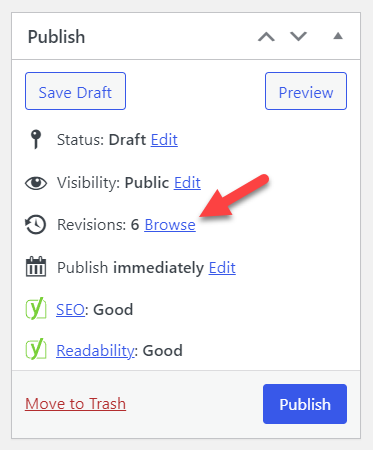
Gdy prowadzisz bloga z wieloma autorami, Twoja baza danych będzie wypełniona mnóstwem poprawek postów. Może to wpłynąć na wydajność Twojej witryny i bazę danych. Najlepszym sposobem, aby temu zapobiec, jest dodanie pojedynczej linii kodu do pliku wp-config.php.
Możesz albo ograniczyć liczbę zapisywanych wersji postów, albo całkowicie usunąć tę funkcję ze swojej witryny.
Aby ograniczyć liczbę wersji postów, musisz dodać poniższy kod na końcu pliku wp-config.php:
zdefiniuj('WP_POST_REVISIONS', 3);Możesz zastąpić 3 liczbą wersji, które chcesz zapisać.
Z drugiej strony, jeśli chcesz usunąć tę funkcję, użyj tego kodu:
zdefiniuj („WP_POST_REVISIONS”, fałsz);
Otóż to!
2.4) Komentarze
Wiele firm celuje w systemy komentarzy WordPress, aby promować jakieś narzędzie lub usługę. Nie zdziw się więc, jeśli prowadzisz bloga WordPress i otrzymujesz zbyt wiele spamerskich komentarzy. Domyślnie wszystkie te komentarze zostaną umieszczone w sekcji oczekujących recenzji . Stamtąd możesz ręcznie usunąć je wszystkie.
Po usunięciu komentarzy zostaną one przeniesione do sekcji komentarzy usuniętych. Tam też musisz usunąć komentarze.
Alternatywnie, jeśli jesteś zainteresowany, możesz również użyć dedykowanej wtyczki, takiej jak Akismet. Pomoże Ci to zapobiegać spamowaniu komentarzami. Lub użyj tego kodu, aby usunąć komentarze spamowe:
USUŃ Z wp_comments GDZIE comment_approved = 'spam'
Powyższy kod usunie wszystkie komentarze spamowe ze strony WordPress.
2.5) Opróżnij Kosz
Gdy usuniesz post, stronę lub niestandardowy post, zostaną one wylądowane w sekcji postów usuniętych do kosza. WordPress będzie je przechowywać, dopóki nie usuniesz ich ręcznie. Więc jeśli nie potrzebujesz już posta, strony lub niestandardowego posta, usuń je również z usuniętych postów. W przeciwnym razie usunięte posty nadal będą zajmować miejsce w Twojej bazie danych MySQL.
Więc miej oko na wyrzucone przedmioty. Możesz także zautomatyzować ten proces, edytując plik wp-config.php. Dodanie poniższego kodu do pliku wp-config.php prawdopodobnie pomoże w automatycznym usunięciu wysypanych elementów.
zdefiniuj( 'EMPTY_TRASH_DAYS', 4 )
W tym przykładzie dodaliśmy cztery jako przykład. Możesz odpowiednio dostosować dni.
2.6) Usuń nieużywane znaczniki
Tagi w WordPress są przydatne, jeśli chcesz przypisać razem określone posty. Pod Posty zobaczysz sekcję do tworzenia nowych tagów i zarządzania istniejącymi.
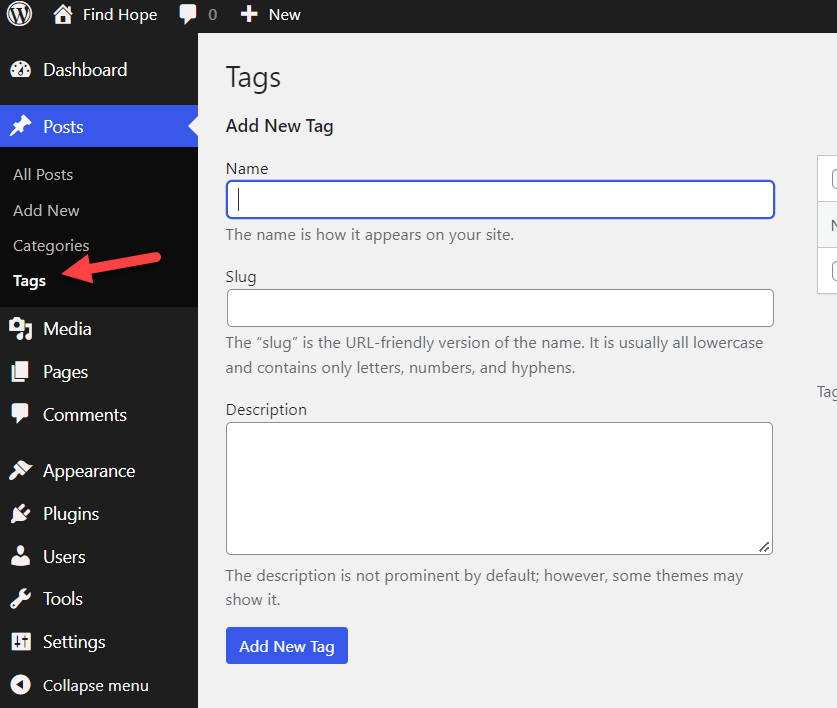
Jeśli masz nieużywane tagi, usuń je stąd. Pomoże Ci to przyspieszyć witrynę WordPress. Alternatywnie możesz to zrobić również za pomocą PHPMyAdmin. Jeśli chcesz zobaczyć wszystkie nieużywane tagi w swojej witrynie WordPress/WooCommerce, uruchom to polecenie:
WYBIERAĆ *
Z wp_terms wterms WEWNĘTRZNE DOŁĄCZENIE wp_term_taxonomy wttax ON
wterms.term_id = wttax.term_id
GDZIE wttax.taxonomy = 'post_tag' AND wttax.count = 0;
Upewnij się, że używasz poprawnego prefiksu bazy danych.
Teraz, aby je usunąć, uruchom to polecenie:
USUŃ Z wp_terms WHERE term_id IN (WYBIERZ term_id Z wp_term_taxonomy WHERE count = 0);
USUŃ Z wp_term_relationships GDZIE term_taxonomy_id nie IN (WYBIERZ term_taxonomy_id Z wp_term_taxonomy);
Otóż to!
2.7) Pingbacki i Trackbacki
Wreszcie wyłączenie pingbacków i trackbacków to kolejny sposób na optymalizację bazy danych. WordPress wyśle automatyczne powiadomienia, gdy wstawisz adres URL strony internetowej innej firmy do swoich postów lub stron na blogu. Tę funkcję można wyłączyć.
Aby to zrobić, przejdź do Ustawienia » Dyskusja . Wyłącz dwie pierwsze opcje, jeśli jesteś gotowy.
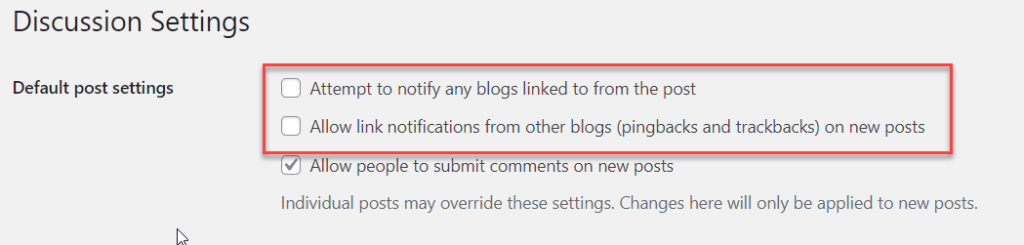
Musisz usunąć istniejące pingbacki i trackbacki ze swojej bazy danych. Możesz to zrobić, uruchamiając to polecenie w swojej bazie danych przez PHPMyAdmin:
AKTUALIZACJA wp_posts USTAW ping_status = „zamknięty”;
Otóż to!
Wniosek
Google traktuje szybkość witryny jako czynnik rankingowy. Jeśli więc chcesz uzyskać wyższą pozycję w SERP, powinieneś rozważyć optymalizację szybkości swojej witryny lub sklepu internetowego, aby uzyskać jak najlepsze rezultaty. Istnieje wiele sposobów na optymalizację szybkości witryny WordPress, a czyszczenie bazy danych jest jedną z głównych rzeczy, które musisz zrobić.
Jak widać w tym samouczku, istnieją dwa sposoby optymalizacji bazy danych witryny WordPress.
- Korzystanie z dedykowanej wtyczki
- Ręcznie
Metoda wtyczki jest najlepszą opcją, jeśli wolisz najprostszy sposób optymalizacji bazy danych. Dostępnych jest wiele wtyczek do czyszczenia bazy danych i można ich użyć do przyspieszenia witryny WordPress.
Z drugiej strony, jeśli nie musisz używać wtyczki do zadania, wybierz metodę ręczną. Proces ręczny zająłby trochę więcej czasu niż zwykle. Ale byłoby to wspaniałe doświadczenie, gdybyś chciał dowiedzieć się więcej o WordPressie i optymalizacji szybkości.
Otóż to!
W ten sposób możesz zoptymalizować bazę danych WordPress bez żadnych błędów. Mamy nadzieję, że ten artykuł okazał się pomocny i podobała Ci się jego lektura. Rozważ udostępnienie jego postu znajomym i innym blogerom w mediach społecznościowych, jeśli to zrobiłeś. Więcej powiązanych postów znajdziesz w naszym archiwum blogów.
Podobne artykuły, które mogą Ci się spodobać:
- Najlepsze wtyczki optymalizujące szybkość WordPress (5 najlepszych)
- Najlepsze wtyczki do optymalizacji bazy danych dla WordPress
- Najlepsze wtyczki buforujące WordPress, które musisz wypróbować
